
Форматирование текста в письмах в приложении «Почта» на компьютере Mac
Есть множество способов ввода и работы с текстом, буквами и символами в сообщении, которое Вы пишете.
Изменение шрифтов и стилей
В приложении «Почта»
 на Mac в окне нового письма нажмите кнопку «Формат»
на Mac в окне нового письма нажмите кнопку «Формат»  в панели инструментов (или воспользуйтесь панелью Touch Bar).
в панели инструментов (или воспользуйтесь панелью Touch Bar).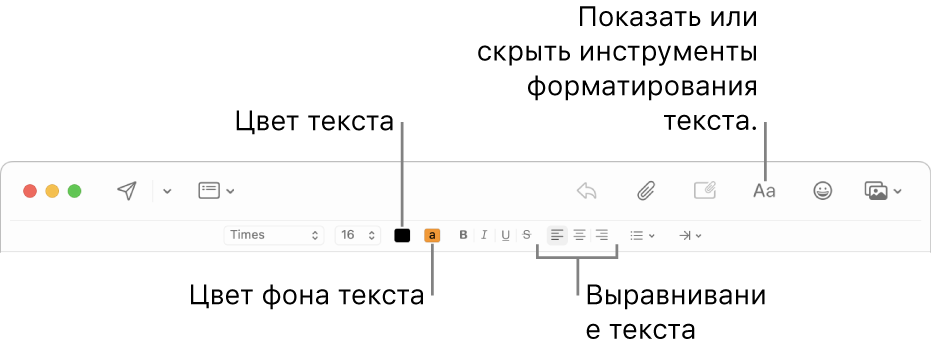
Нажмите кнопку нужного варианта.
Дополнительные параметры форматирования доступны в меню «Формат» в строке меню.
Можно выбрать шрифт для постоянного использования в приложении «Почта». Выберите меню «Почта» > «Настройки», затем нажмите «Шрифты и цвета». Для получения информации о параметрах нажмите кнопку «Справка» ![]() в правом нижнем углу окна настроек.
в правом нижнем углу окна настроек.
Копирование и вставка текста
В приложении «Почта» ![]() на компьютере Mac выполните любое из указанных ниже действий.
на компьютере Mac выполните любое из указанных ниже действий.
Копирование всего текста в сообщении. Наведите указатель на любое место в основной части сообщения (где находится текст сообщения), выберите пункт меню «Правка» > «Выделить все», затем выберите «Правка» > «Копировать».
Вставка текста. Выберите пункт меню «Правка» > «Вставить».
Вставка текста с использованием стиля окружающего текста. Выберите пункт меню «Правка» > «Вставить и согласовать стиль».
Вставка текста в виде цитаты. Выберите пункт меню «Правка» > «Вставить как цитату». Рядом со вставленным текстом отображается вертикальная черта.
Добавление веб-ссылок
В приложении «Почта» ![]() на компьютере Mac выполните любое из указанных ниже действий.
на компьютере Mac выполните любое из указанных ниже действий.
Введите или вставьте адрес URL, например apple.com, в сообщение. Приложение «Почта» автоматически преобразует его в ссылку.
Выделите в сообщении текст, который необходимо преобразовать в ссылку, выберите пункт меню «Правка» > «Добавить ссылку», затем введите URL для ссылки.
Перетяните веб-адрес из адресной строки Safari в сообщение. Можно отправить веб-страницу из Safari по электронной почте.
Добавление букв и символов
В приложении «Почта» ![]() на компьютере Mac в окне нового сообщения выполните любое из описанных ниже действий.
на компьютере Mac в окне нового сообщения выполните любое из описанных ниже действий.
Нажмите кнопку «Эмодзи»
 в панели инструментов или выберите «Правка» > «Эмодзи и символы».
в панели инструментов или выберите «Правка» > «Эмодзи и символы». Можно использовать панель «Символы» для ввода символов эмоций и других символов, букв на других языках, например арабском или японском. См. Использование эмодзи и символов.
Можно вводить символы со знаками ударения и другими диакритическими знаками. См. Ввод символов с диакритикой.
В разделе «Системные настройки» можно задать автоматическую замену текста или символов, вводимых в приложении «Почта». Например, при вводе «итд» приложение будет автоматически заменять этот текст на «и так далее». См. Замена текста и пунктуации в документах.
Можно посмотреть предлагаемые варианты написания слов, добавить часто используемые слова или термины в словарь или выбрать словари для определенных языков. См. Проверка правописания и грамматики.